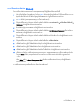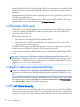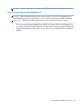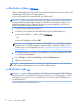User Guide - Windows 8.1
การลบการปกปองของ DriveLock
เมื่อตองการลบการปกปอง DriveLock ใน Computer Setup (การตั้งคาคอมพิวเตอร) ออก โปรดทำตามขั้นตอน
ตอไปนี้
:
1.
เปดเครื่องหรือรีสตารทคอมพิวเตอร แลวกด ESC หรือกดปุมปรับระดับเสียงคางไวในขณะที่ขอความ "กด
ปุมปรับเสียงใหต่ำลงคางไวเพื่อเขาสูเมนูเริ่มตน BIOS" ปรากฏขึ้นที่ดานลางของหนาจอ
2.
กดหรือแตะ f10 เพื่อเขาสู Computer Setup
3. ใชอุปกรณชี้ตำแหนง แปนลูกศร หรือหนาจอสัมผัส เพื่อเลือก ความปลอดภัย > เครื่องมือฮารดไดรฟ >
DriveLock แลวปฏิบัติตามคำแนะนำบนหนาจอ
4.
ปอนรหัสผานผูดูแลระบบ BIOS แลวปฏิบัติตามคำแนะนำบนหนาจอ
5.
ใชอุปกรณชี้ตำแหนง แปนลูกศร หรือหนาจอสัมผัส เพื่อเลือก Set DriveLock Password (ตั้งคารหัสผาน
DriveLock) แลวปฏิบัติตามคำแนะนำบนหนาจอ
6.
ใชอุปกรณชี้ตำแหนง แปนลูกศร หรือหนาจอสัมผัส เพื่อเลือกฮารดไดรฟภายใน แลวปฏิบัติตามคำแนะนำ
บนหนาจอ
7.
ใชอุปกรณชี้ตำแหนง แปนลูกศร หรือหนาจอสัมผัส เพื่อเลือก Disable protection (ปดใชงานการปกปอง)
8.
พิมพรหัสผานหลัก แลวปฏิบัติตามคำแนะนำบนหนาจอ
9.
เมื่อตองการบันทึกการเปลี่ยนแปลงของคุณและออกจาก Computer Setup (การตั้งคาคอมพิวเตอร) ให
คลิกไอคอน Save (บันทึก) แลวปฏิบัติตามคำแนะนำบนหนาจอ
– หรือ –
เลือก Main (หลัก) > Save Changes and Exit (บันทึกการเปลี่ยนแปลงแลวออก) แลวปฏิบัติตามคำ
แนะนำบนหนาจอ
การเปลี่ยนแปลงของคุณจะมีผลเมื่อทำการรีสตารทคอมพิวเตอร
การใช DriveLock อัตโนมัติของ Computer Setup
ในสภาพแวดลอมที่มีผูใชหลายคน คุณสามารถตั้งคารหัสผาน DriveLock อัตโนมัติได เมื่อเปดใชงานรหัสผาน
DriveLock อัตโนมัติ จะมีการสรางรหัสผานผูใชแบบสุมหรือรหัสผานหลัก DriveLock ใหคุณ เมื่อผูใชคนใดสง
ขอมูลประจำตัวรหัสผาน จะใชรหัสผานผูใชแบบสุมและรหัสผานหลัก DriveLock เดียวกันในการปลดล็อกไดรฟ
หมายเหตุ: คุณจะตองตั้งรหัสผานผูดูแลระบบ BIOS กอนจึงจะสามารถเขาใชงานคุณลักษณะ DriveLock
อัตโนมัติได
การปอนรหัสผาน DriveLock อัตโนมัติ
เมื่อตองการเปดใชงานรหัสผาน DriveLock อัตโนมัติใน Computer Setup (การตั้งคาคอมพิวเตอร) ใหทำตาม
ขั้นตอนตอไปนี้:
1.
เปดเครื่องหรือรีสตารทคอมพิวเตอร แลวกด ESC หรือกดปุมปรับระดับเสียงคางไวในขณะที่ขอความ "กด
ปุมปรับเสียงใหต่ำลงคางไวเพื่อเขาสูเมนูเริ่มตน BIOS" ปรากฏขึ้นที่ดานลางของหนาจอ
2.
กดหรือแตะ f10 เพื่อเขาสู Computer Setup
62
บท 8 ความปลอดภัย